我们打开一个空白的Word...
很多小伙伴又要开始为各种类型的报表和材料头痛。我们今天学习一个在Word文档中制作图表的技巧,学会了这个方法,很多问题就迎刃而解。
我们打开一个空白的Word文档,选择工具栏【插入】,在下拉菜单中选择【图表】:
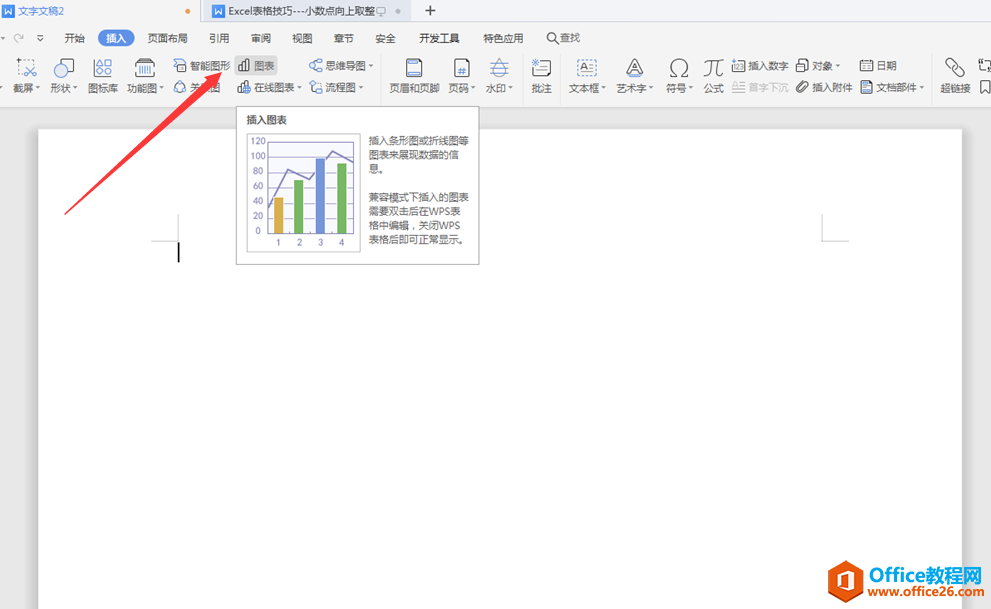
点击确认,在弹出的对话框中我们发现有各种各样的图表形式,虽然表现方式不一样,但操作步骤完全相同,我们选择“柱状图”:
WSP word文档标记区怎么删除
我们在平时使用Word文档时,会碰到文档中有标记区的情况。这是人们在对相关文档做出更改或者审阅而进行的批注。一些人觉得批注影响了阅读体验,同时这些批注也影响了后期的打印。那么
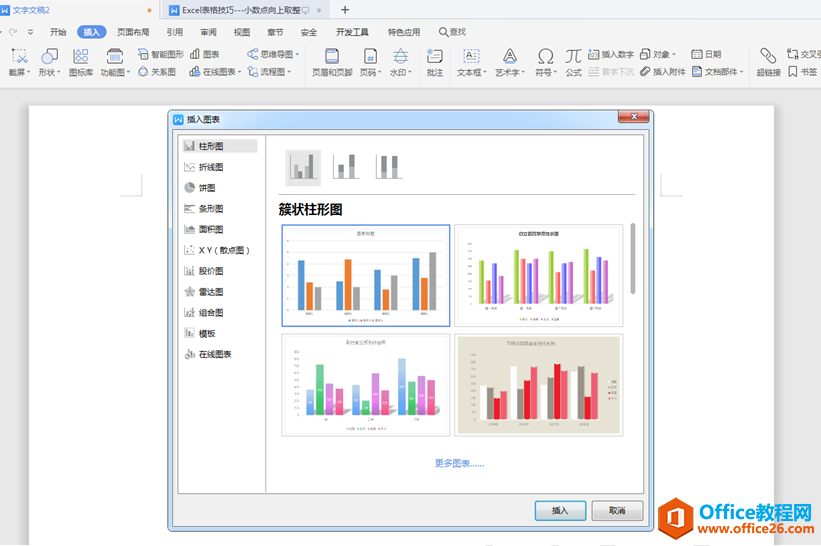
我们可以在文档右侧弹出的对话框中更改文本样式和图表属性:
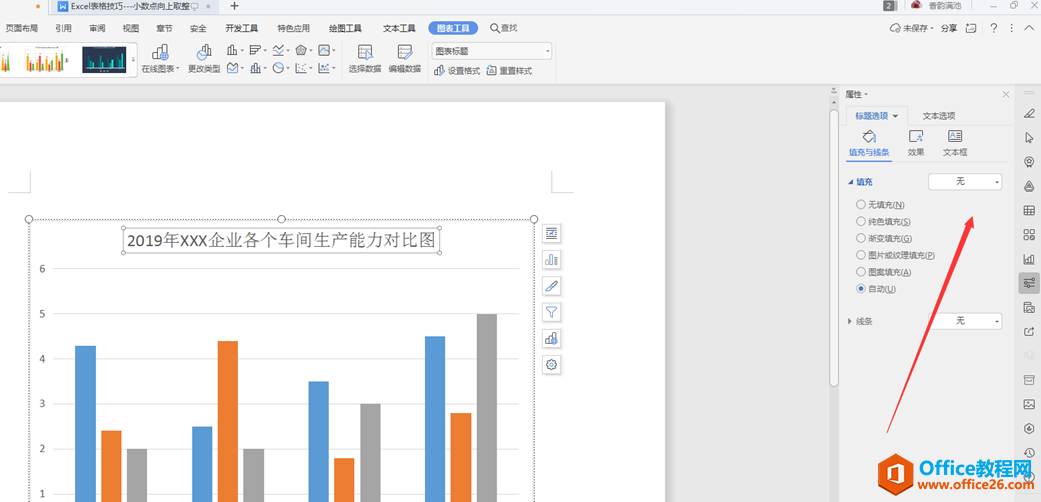
我们在工具栏【图标工具】中,下拉菜单选择【编辑数据】,会弹出编辑数据的excel表格:
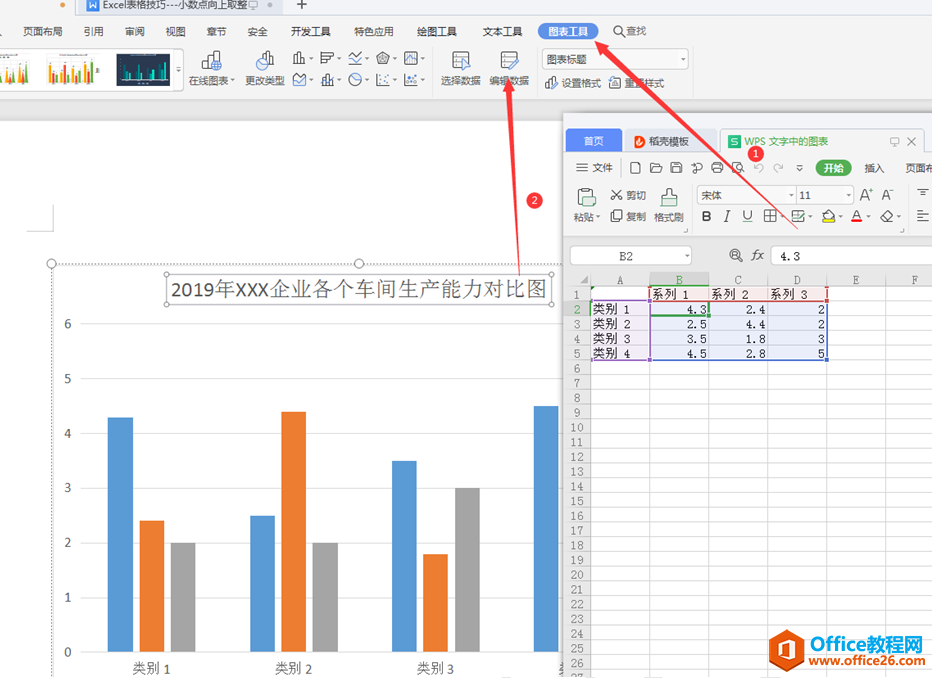
我们将excel表格中B2单元格的数据更改为“10”,会发现图表也发生了变化,柱状图中第一个柱形增加到了“10”的位置:
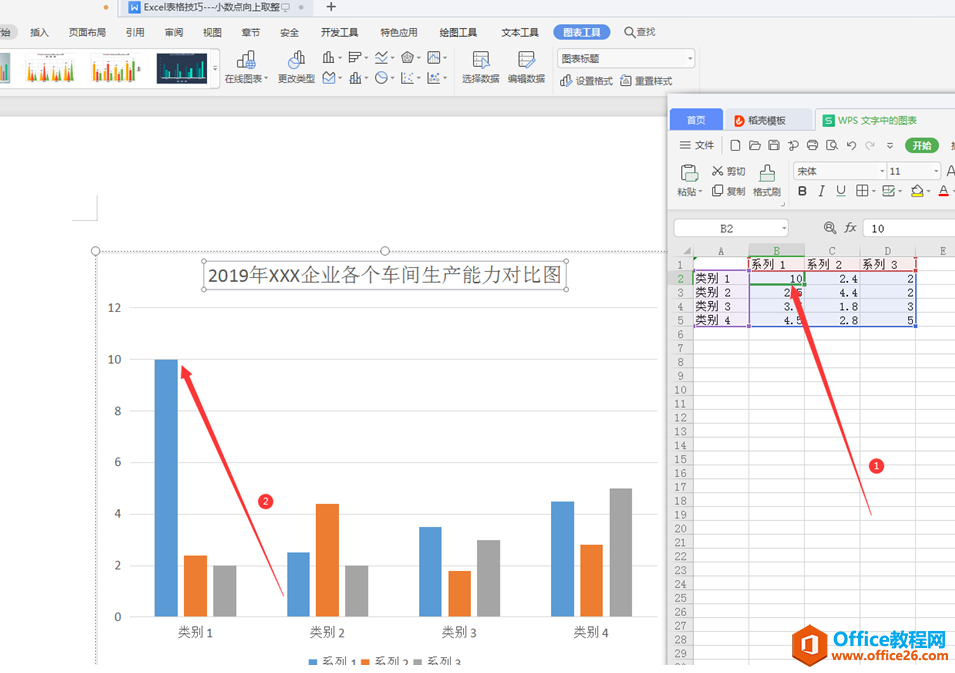
WPS如何输出无水印图片?
WPS2019企业版永久激活版就激活了WPS转图片、PDF等付费功能。从官网下载WPS2019企业版,安装完成后,输入序列号『694BF-YUDBG-EAR69-BPRGB-ATQXH』后即可获得wps输出无水印图片的会员特权。


